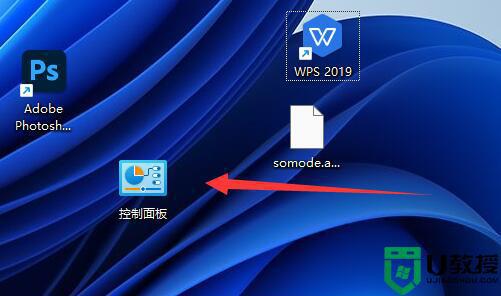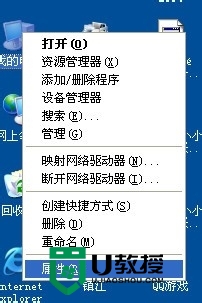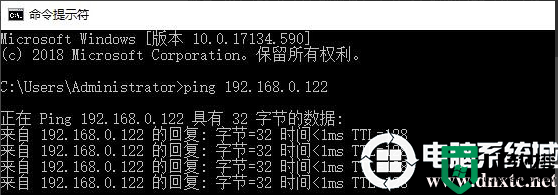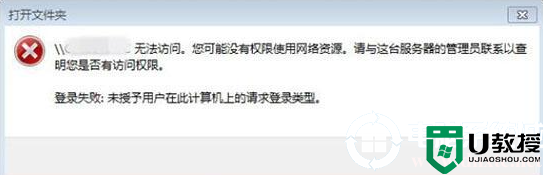Win10局域网看不到别的电脑怎么办?局域网看不到别的电脑的解决方法
时间:2023-11-09作者:bianji
很多小伙伴在使用电脑的时候会去通过局域网来进行一些文件共享、打印机共享或者局域网游戏,但最近有一部分使用Win10的小伙伴发现自己无法在局域网中检测到其他设备,那么这要怎么办呢?有需要的小伙伴下面就和小编一起来看看吧。
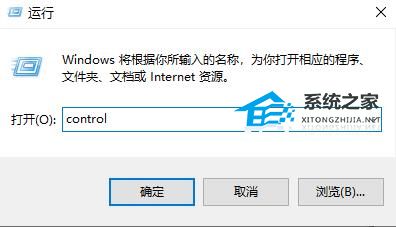
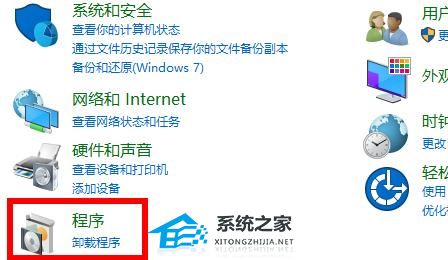
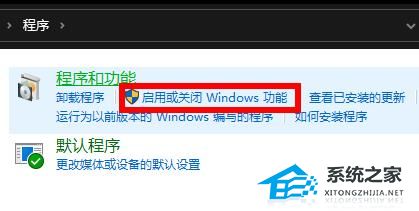
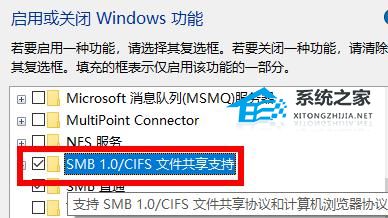
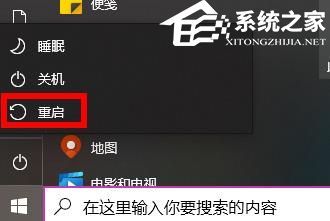



局域网看不到别的电脑的解决方法
方法一
1. 首先按下快捷键“win+r”打开运行,输入“control”。
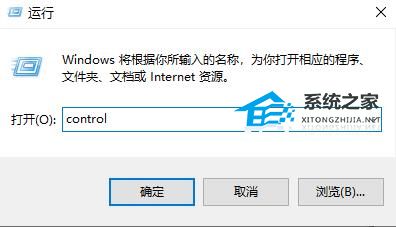
2. 然后去点击控制面板中的“程序”。
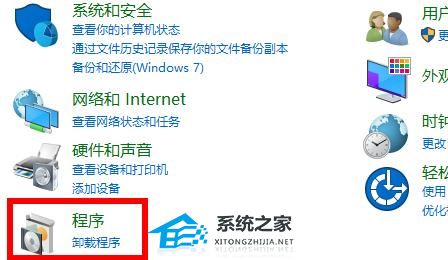
3. 在程序和功能下面点击“启用或关闭windows功能”。
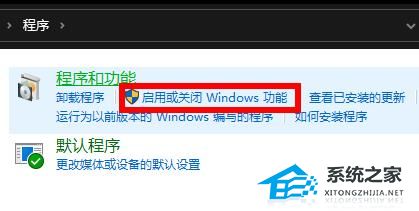
4. 勾选里面的“SMB1.0/CIFS 文件共享支持”。
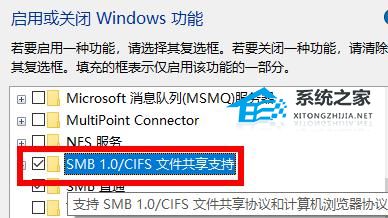
5. 最后重启一下计算机生效就好了。
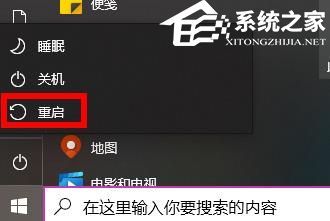
方法二
1. 鼠标右键左下角开始菜单,打开控制面板,在控制面板里点击“程序和功能”。

2. 在左侧选择启用或关闭Windows功能,选择右侧窗口里的SMB 1.x,勾选确认。

3. 按住“win键+R”,打开运行窗口,输入services.msc,调用服务。如果无法解决,把DNS ClientTCP/IP NetBIOS HelperSSDP DiscoveryUPnP Device HostServer都设置成“自动”,并“应用”。